经验直达:
- excel表格怎么标序号
- excel中如何给序号标号
一、excel表格怎么标序号
Excel标序号,需要用户首先在空白表格中创建一个数字,然后再继续创建另外一个数字,将创建数字选中下拉即可进行排序 。具体操作步骤如下 。
1、首先打开要编辑的excel电子表格 。如下图所示 。
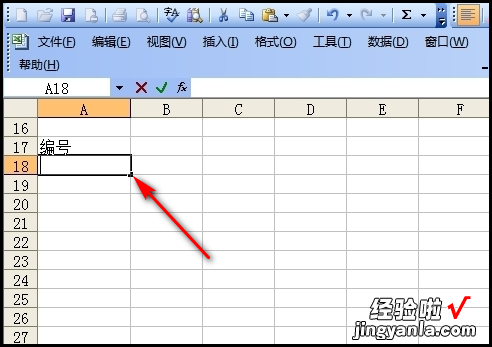
2、在编号底下输入数字排列 , 比如输入1.如下图所示 。
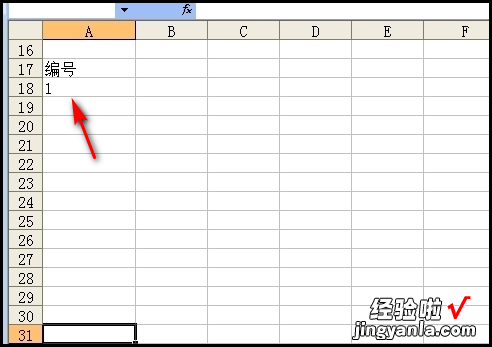
3、在下一行输入2.如下图所示 。
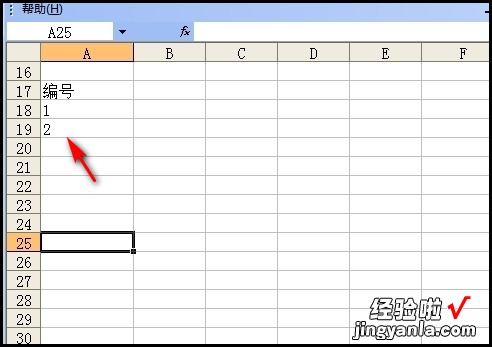
4、输入完成后,单击左键选择1和2的单元格,然后再单元格的右下角点击不放,往下拖动如下图所示 。
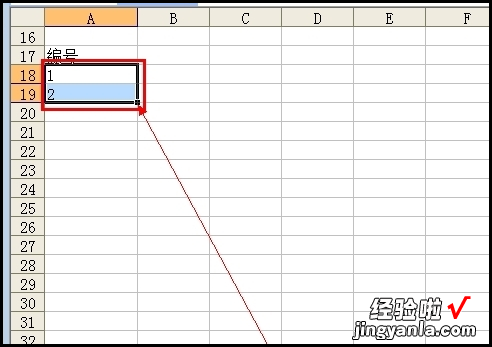
5、最后,拖拽完成后序号标注完成 。如下图所示 。
【excel中如何给序号标号 excel表格怎么标序号】
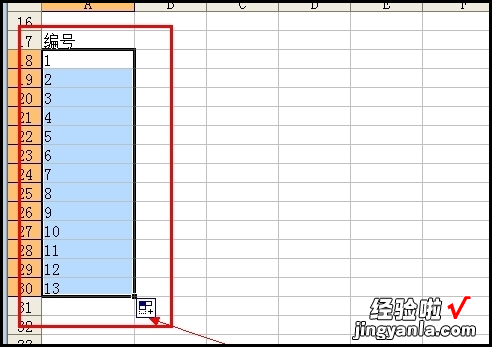
EXCEL电子表格的用处:
Excel有强大的数据管理功能 。它不仅仅能够方便的处理表格和进行图形分析,其更强大的功能体现在对数据的自动处理和计算,Excel是微软公司的办公软件Microsoft office的组件之一,是由Microsoft为Windows和Apple Macintosh操作系统的电脑而编写和运行的一款试算表软件 。
直观的界面、出色的计算功能和图表工具 , 再加上成功的市场营销,使Excel成为最流行的微机数据处理软件 。
二、excel中如何给序号标号
打开Excle,输入数字1,鼠标左键下拉至需要的排序,右键点击按钮选择填充序列,即可完成 。
1、打开Excle 。(一般首行为标题行,如下图:序号、文本、内容为例) 。
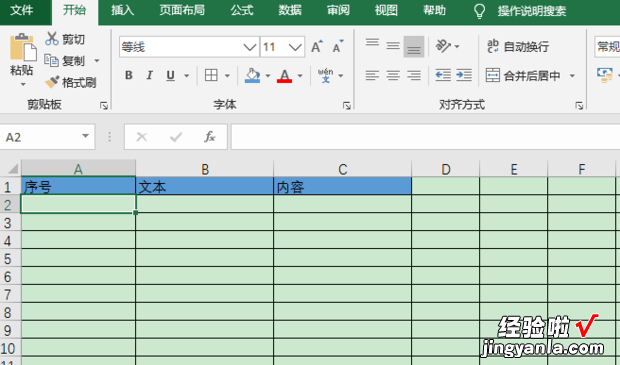
2、在序号标序号的“序号”栏输入数字“1” 。
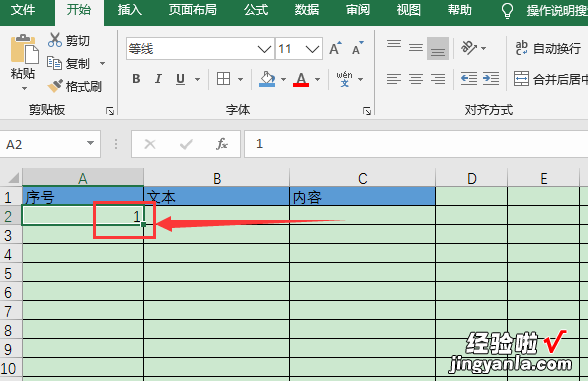
3、将鼠标移至格子右下角,让鼠标变成黑色的“ ”号 。
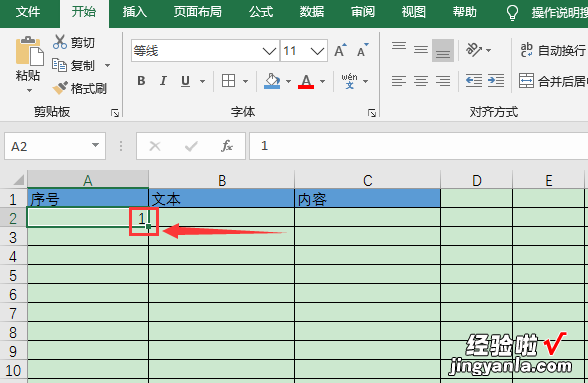
4、长按鼠标左键 , 下拉,一直到最后一行数据 。如果要给1~10行排序 , 就下拉至第10行以此类推 。
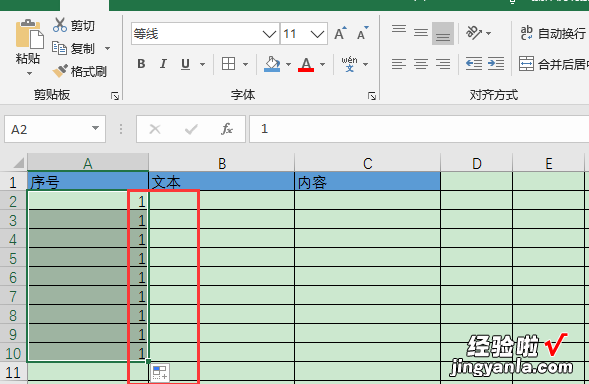
5、鼠标左键点击弹出的“小方格”,选择“填充序列”,这样排序编号就做好了 。
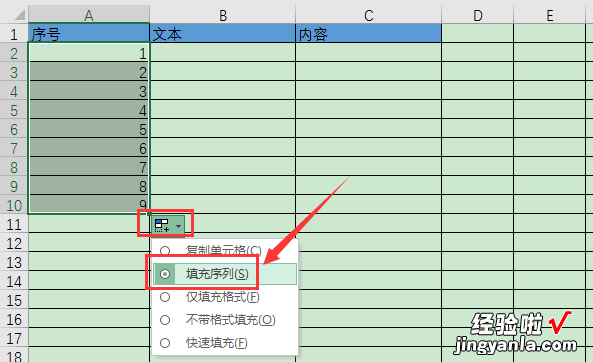
注意事项:
1、注意鼠标左键和右键的区别 。
2、也可以在序号A2中输入1 , A3中输入2,鼠标左键下拉即可完成标序号 。
